Zakázat otevření krabice pro vaše nové Galaxy S7, S6 nebo Note 5 a začít nastavovat ten špatný chlapec nahoru

. Asi tři kohoutky si uvědomíte něco: tato věc způsobuje hluk pokaždé, když se jí dotknete . Pokud vás to bude bláznivé jako to dělá, máme dobrou zprávu: je snadné zakázat nejen dotykové zvuky, ale také zámek obrazovky a nabíjení zvuků.
První věc, kterou budete chtít udělat, je skočit do v nabídce Nastavení. Zatlačte dolů oznamovací stín a klepněte na ikonu ozubeného kola v pravém horním rohu.
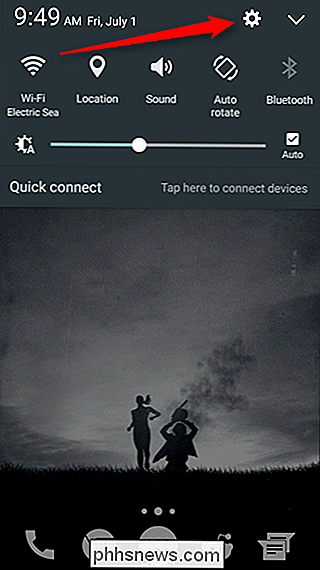
Odtud posuňte dolů na "Zvuky a vibrace".
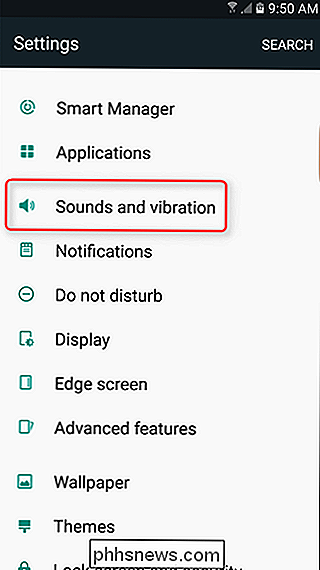
Nyní přejděte do části "Systém". Zde jsou přepínače pro každou z výše uvedených kategorií: Dotykové zvuky, Zvuky zámku obrazovky a Zvuky nabíjení, stejně jako další pro Vibrační zpětnou vazbu.

Každé nastavení bude mít pod tímto popisem stručný popis toho, co dělá toto nastavení, pokud samotný název není dostatečně vysvětlující. Opravdu, jediná otázka je pravděpodobně "Vibrační zpětná vazba", která nemusí nutně vypínat všechny haptické, ale spíše jen vibrace pro tlačítka zpět a novinky, stejně jako zpětná vazba při dlouhém stisknutí prvků. Opustil bych to. Ale hej - to je tvůj telefon. Děláte to, člověče.

Odstraňování problémů s přehrávačem Adobe Flash Player přestal pracovat
Po upgradu na nejnovější verzi aplikace Adobe Flash Player v počítači se systémem Windows došlo k náhodnému výpadku přehrávače Flash Player, ale při použití webového prohlížeče. Pokaždé, když dojde k selhání, zobrazí se chybová výzva s přerušenou zprávou aplikace Adobe Flash Player . To je docela nepříjemné, ale n

Jak spolupracovat na dokumentech v reálném čase v Office 2016
Microsoft Office 2016 zlepšila jejich funkce spolupráce, takže mnoho autorů může pracovat na dokumentu v reálném čase. Jeden dokument můžete sdílet v aplikaci OneDrive a zjistit, kdo pracuje na něm, a dokonce získat odkaz, který ostatním umožní poslat jiným uživatelům snadný přístup k dokumentu. V tomto článku budeme používat Word, abychom ilustrovali, jak spolupracovat na dokumentech; Tato funkčnost spolupráce v reálném čase je však k dispozici také v aplikacích Excel a PowerPoint.



